- Accueil
- /
- Article

Votre casque Cisco série 500
 Dans cet article
Dans cet article Un commentaire ?
Un commentaire ?Apprenez à connaître et à configurer votre casque.
Casque Cisco série 520
Les casques Cisco 521 et 522 sont des casques filaires qui ont été développés pour utilisation avec les téléphones et périphériques IP Cisco. Le casque Cisco 521 est équipé d'un seul micro-écoute pour un confort d'usure et de confortable, tandis que le Cisco casque 522 comporte deux écouteurs à utiliser sur un lieu de travail bruyant.
Les deux casques disposent d'un connecteur 3,5 mm pour une utilisation sur les ordinateurs personnels et les périphériques mobiles. Avec le connecteur 3,5 mm, le casque fonctionne comme les autres casques branchés sur les prises jacks audio.
Les casques sont également équipés d'un contrôleur USB en ligne qui permet d'accéder facilement aux fonctions de contrôle des appels, y compris la réponse, la fin de l'appel, le refus de l'appel, la mise en attente et la reprise, la coupure du son et le contrôle du volume. Le contrôleur en ligne est également disponible avec un connecteur USB-C.
Si vous disposez d'une version 2.3 (1) ou ultérieure du micrologiciel du casque, vous pouvez gérer le contrôle des appels par le biais de votre casque Cisco série 520 lorsque vous passez d'un client logiciel à un autre. Par exemple, vous pouvez couper le son d'un appel sur l'application Webex (version 41.8 ou ultérieure) et répondre à un appel Cisco Jabber entrant (version 14.1 ou ultérieure) via l'interface utilisateur de Jabber. Une fois l'appel Jabber terminé, vous pouvez reprendre votre appel Webex et conserver le contrôle d'appel par le biais de votre casque.
Pour plus d’informations sur le contrôle multi-applications, voir Fonction multi-applications des casques Cisco.
Voir le Guide de compatibilité des casques Cisco pour des informations complètes sur la compatibilité avec les autres périphériques Cisco et les clients d'appel.
Les boutons de votre contrôleur sont utilisés pour les fonctions d'appel de base.

|
Numéro |
Nom |
Description |
|---|---|---|
|
1 |
Bouton Couper le son |
Activer et désactiver le micro. |
|
2 |
Bouton Volume |
Réglez le volume de votre casque. |
|
3 |
Appeler |
Gérer les appels :
|
Casque Cisco série 530
Les casques Cisco 531 et 532 sont deux casques filaires développés pour utilisation avec les téléphones IP Cisco et d'autres périphériques d'appel. Le casque Cisco 531 est équipé d'un seul micro-écoute pour une plus grande usure et confortable. Le casque Cisco 532 comporte deux écouteurs à utiliser sur un espace de travail bruyant.
Les deux casques sont dotés d'un connecteur RJ9 pour utilisation sur la plupart des téléphones IP Cisco. Avec le connecteur RJ9, vous obtenez un son bidirectionnel simple, de haute qualité.
Un adaptateur USB en ligne est également disponible avec un contrôleur intégré qui permet d'accéder facilement aux fonctions de contrôle des appels, y compris la réponse, la fin de l'appel, le refus de l'appel, la mise en attente et la reprise, la coupure du son et le contrôle du volume. Vous pouvez utiliser la déconnexion rapide du câble du contrôleur USB pour déplacer votre casque d'un périphérique à un autre.
Le contrôleur en ligne est également disponible avec un connecteur USB-C.
Vous pouvez connecter un second casque au casque Cisco série 530 à l'aide du câble du formateur en Y du casque Cisco série 530. Voir Connecter et utiliser le câble du formateur en Y du casque Cisco série 530 pour plus d’informations.
Si vous disposez d'une version 2.3 (1) ou ultérieure du micrologiciel du casque, vous pouvez gérer le contrôle des appels par le biais de votre casque Cisco série 530 lorsque vous passez d'un client logiciel à un autre. Par exemple, vous pouvez couper le son d'un appel sur l'application Webex (version 41.8 ou ultérieure) et répondre à un appel Cisco Jabber entrant (version 14.1 ou ultérieure) via l'interface utilisateur de Jabber. Une fois l'appel Jabber terminé, vous pouvez reprendre votre appel Webex et conserver le contrôle d'appel par le biais de votre casque.
Pour plus d’informations sur le contrôle multi-applications, voir Fonction multi-applications des casques Cisco.
Voir le Guide de compatibilité des casques Cisco pour des informations complètes sur la compatibilité avec les autres périphériques Cisco et les clients d'appel.
Votre adaptateur est utilisé pour les fonctions d'appel de base.

|
Numéro |
Nom |
Description |
|---|---|---|
|
1 |
Bouton Couper le son |
Activer et désactiver le micro. |
|
2 |
Bouton Volume |
Réglez le volume de votre casque. |
|
3 |
Bouton appeler |
Passer, répondre et gérer vos appels :
|
Connecter et utiliser le câble du formateur pour casque Cisco série 530 en Y
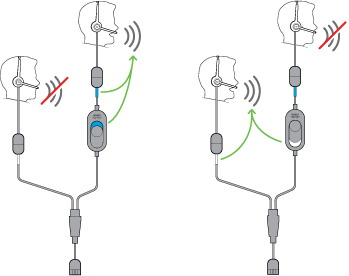
| 1 |
Connectez le câble de l'instructeur au contrôleur USB du casque Cisco série 530. |
| 2 |
Branchez le casque du stagiaire au bras du câble de l'instructeur sans le commutateur de commande. |
| 3 |
Branchez le casque de l'instructeur au bras du câble Y à l'aide du commutateur. |
| 4 |
Utilisez le commutateur du câble de l'instructeur pour alterner les commentaires vocaux entre les casques. |
Casque Cisco série 560
La série Cisco casque 560 comprend deux modèles de casque sans fil conçus pour être utilisés dans un espace de bureau moderne. Le casque Cisco 561 est équipé d'un simple écouteur pour un confort et une assistance légers. Le casque Cisco 562 offre deux coupes auriculaires pour un son riche et un confort dans un espace de bureau bruyant. Pour utiliser cette série, vous avez besoin de la base standard ou de la multibase. Les bases se branchent sur le périphérique d'appel et facilitent la communication avec le casque
Chaque base de casque a une portée par défaut d'environ 45 mètres (145 pieds), sauf en cas de barrières physiques telles que des murs et des portes ou d'interférences provenant d'autres sources radio DECT. Votre administrateur peut augmenter la portée de votre casque jusqu'à environ 100 mètres (330 pieds). Un casque sera découplé à partir de sa base s'il est trop loin. La lumière de base devient blanche fixe lorsqu'elle est appairée sur le casque et clignote lorsque ce n'est pas le cas.
À partir de la version 2.1(1) du micrologiciel, votre casque s'éteint s'il n'est pas appairé à une base pendant plus de 20 minutes. Cette fonction économise la batterie du casque.
Votre casque Cisco série 560 peut tenir sa charge jusqu'à 10 heures d'utilisation continue. Insérez votre casque dans la base lorsque la batterie est faible. Il faut 3 heures pour qu'une batterie termine une charge complète.
Si vous disposez d'une version 2.1 (1) ou ultérieure du micrologiciel du casque, vous pouvez gérer le contrôle des appels par le biais de votre casque Cisco série 560 lorsque vous passez d'un client logiciel à un autre. Par exemple, vous pouvez couper le son d'un appel sur l'application Webex tout en conservant le contrôle des appels dans Cisco Jabber.
Pour plus d’informations sur le contrôle multi-applications, voir Fonction multi-applications des casques Cisco.
Voir le Guide de compatibilité des casques Cisco pour des informations complètes sur la compatibilité avec les autres périphériques Cisco et les clients d'appel.
Les boutons de votre casque sont utilisés pour les fonctions d'appel de base.

|
Numéro |
Bouton |
Nom |
Description |
|---|---|---|---|
|
1 |  |
Bouton d'alimentation et d'appel |
À utiliser pour allumer et éteindre le casque. Appuyez et maintenez la pression pendant 4 secondes pour éteindre et allumer le casque. La gestion des appels entrants et actifs dépend si vous avez un appel ou plusieurs appels. Un appel:
Plusieurs appels:
|
|
2 |  |
Bouton couper le son |
Activer et désactiver le micro. |
|
3 |  |
Boutons de volume |
Réglez le volume de votre casque. |
|
4 |
N/A |
LED |
Affiche l'état du casque:
|
Base standard pour casque Cisco série 560
La base standard charge votre casque et comporte des voyants indiquant le niveau de la batterie de votre casque et l'état de l'appel. Vous pouvez également répondre et mettre fin à des appels lorsque vous soulevez ou placez votre casque sur la base.
La base standard est fournie avec les câbles de connecteur suivants :
-
Câble USB vers USB : pour les périphériques avec connectivité USB
-
Câble USB EN Y : pour les téléphones IP Cisco sans port USB
-
Câble USB-A vers USB-C : disponible séparément pour les périphériques PC ou Mac

|
Numéro |
Nom |
Description |
|---|---|---|
|
1 |
Voyant d'état de la batterie |
Indique la charge de la batterie du casque et son état de base:
La base passe en mode économie d'énergie lorsqu'il n'y a pas de connectivité d'appel après 10 minutes. |
|
2 |
Voyant d'état d'appel |
Vous alerte sur l'état de l'appel:
|
Multibase pour casque Cisco série 560
La multibase peut connecter jusqu'à trois sources d'appel via Bluetooth®, le connecteur USB ou le câble Y. La multibase peut enregistrer jusqu'à quatre périphériques Bluetooth. Vous pouvez basculer entre les sources d'appel à l'aide des boutons sur la multibase. Vous pouvez utiliser les boutons de contrôle d'appel sur le casque pour répondre et mettre fin aux appels. Lorsque votre casque est dans la base, vous répondez automatiquement à l'appel lorsque vous supprimez le casque de la base. Vous pouvez ramener le casque à la base pour mettre fin à l'appel.
La multibase est fournie avec les câbles de connexion suivants:
-
Câble USB vers USB : pour les téléphones IP Cisco avec connectivité USB
-
Câble USB EN Y : pour les téléphones IP Cisco sans port USB
-
Câble mini USB : pour PC ou Mac.
-
Câble mini USB vers USB-C : disponible séparément pour les périphériques PC ou Mac.
La multibase du casque Cisco série 560 est incompatible avec les téléphones IP Cisco série 7800 utilisant PoE (Power over Ethernet). Utilisez le bloc d'alimentation externe si vous avez l'intention de connecter la multibase.

|
Numéro |
Nom |
Description |
|---|---|---|
|
1 |
Voyant d'état de la batterie |
Indique la charge de la batterie du casque et son état de base:
La base passe en mode économie d'énergie lorsqu'il n'y a pas de connectivité d'appel après 10 minutes. |
|
2 |
Voyants d'état d'appel |
Vous alerte sur l'état d'appel de chaque source:
|
|
3 |
Voyant d'état de coupure micro |
Vous alerte lorsque votre casque est coupé. |
|
4 |
Voyant d'état Bluetooth |
Vous alerte sur l'état Bluetooth:
|
Vous utilisez les boutons de contrôle de la source sur la base pour contrôler la source active. Chaque bouton de source correspond à une connexion spécifique sur la multibase.
Même si vous êtes connecté à une source, le voyant LED n'est peut-être pas allumé. Le voyant source ne s'allume que lorsque la source est sélectionnée ou qu'un appel est actif. Par exemple, vous pouvez être correctement connecté à un téléphone IP Cisco, à votre PC et à votre téléphone portable via Bluetooth. Cependant, le voyant source correspondant n'est allumé que lorsqu'il est sélectionné, qu'il a un appel actif ou qu'il a un appel entrant. Appuyez sur le bouton source pour vérifier si une source est correctement connectée. Le voyant source clignote trois fois s'il n'y a pas de connexion.
Vous pouvez alterner entre les sources d'appel actives.
Mettez un appel actif en attente avant de passer à une autre source d'appel. Les appels sur une source d'appel ne sont pas automatiquement mis en attente lorsque vous basculez vers une autre source d'appel.
|
Source |
Icône de base |
Connexion |
|---|---|---|
|
Téléphone de bureau |  Cordon USB vers USB ou câble en Y L'icône de Téléphone de bureau correspond au port USB intermédiaire situé à l'arrière de la multibase. Il est destiné à la connexion aux téléphones IP Cisco, mais il fonctionnera correctement avec tous les périphériques d'appel compatibles. | |
|
Ordinateur portable |  Câble micro-USB L'icône de l'ordinateur portable correspond au port micro-USB situé à l'arrière de la multibase. Le port micro USB est destiné aux connexions avec un ordinateur portable ou de bureau. | |
|
Mobile | L'icône du téléphone mobile correspond à la connexion Bluetooth située à l'arrière de la base. Lorsque l'icône est d'un téléphone portable, la base se connecte à tous les périphériques d'appel Bluetooth compatibles. La multibase peut enregistrer et mémoriser jusqu'à quatre périphériques d'appel Bluetooth. Si vous écoutez de la musique via la source Bluetooth, la musique s'interrompt lorsque vous placez le casque sur la base. |
Connecter la multibase à un périphérique Bluetooth
Vous pouvez trouver le numéro de série de votre casque dans le coin inférieur droit situé en dessous de votre base.
La multibase peut stocker jusqu'à quatre périphériques Bluetooth avec paire différents. Si vous avez déjà quatre périphériques couplés, la base remplacera le périphérique qui n'a pas été utilisé le plus longtemps.
| 1 |
Appuyez deux fois sur le bouton Bluetooth à l'arrière de la base pour démarrer le couplage. |
| 2 |
Sélectionnez votre casque dans le menu paramètres de votre périphérique. Le témoin Bluetooth s'allume en blanc lorsque le couplage est réussi. |
Activer et désactiver Bluetooth à l'aide de la multibase
|
Appuyez une fois sur le bouton Bluetooth à l'arrière de la base pour l'activer ou le désactiver. |
Effacer tous les couplages Bluetooth
|
Appuyez sur le bouton Bluetooth situé à l'arrière de la multibase et maintenez-le enfoncé pendant quatre secondes pour effacer la mémoire. |
Conférence avec casque Cisco série 560
Si votre administrateur a activé la conférence par casque, vous pouvez associer jusqu'à trois casques Cisco série 560 invités à la base standard ou à la multibase. Grâce à cette fonctionnalité, les personnes qui se trouvent à proximité de vous peuvent se connecter les unes aux autres et au même appel avec une seule base. Vous pouvez mettre en conférence des casques à la fois pendant et en dehors d'un appel actif. Si la source d'appel ou la multibase est en sourdine, les casques en conférence peuvent interagir les uns avec les autres et n'interfèrent pas avec l'appel actif.
Si vous êtes en communication et que vous avez besoin qu'un collègue rejoigne l'appel, le casque de votre collègue peut être jumelé avec votre base. Lorsque l'appel est terminé, vous et votre collègue êtes toujours connectés l'un à l'autre. Décidez d'une base qui servira de base principale et jumelez les casques de votre collègue à cette base. Lorsque vous n'avez plus besoin de personnes connectées à votre base, elles peuvent raccorder leurs casques à leurs propres bases.
La version 1.5 (1) ou ultérieure du micrologiciel du casque est requise pour qu'un casque passe en mode de conférence.
La version 2.1 (1) ou ultérieure du micrologiciel du casque active les fonctions de conférence du casque par défaut.
Lorsque la base est en mode de conférence, les voyants d'état de la batterie affichent le nombre de casques connectés et l'état de chaque casque. Le voyant d'extrême droite indique l'état du casque principal tandis que les voyants du milieu indiquent l'état de chaque casque invité. Les voyants s'allument dans l'ordre de connexion des casques. Lorsqu'un casque se déconnecte, les nouveaux casques conservent leur position sur la base. La figure et le tableau suivants montrent les voyants du mode de conférence correspondants.
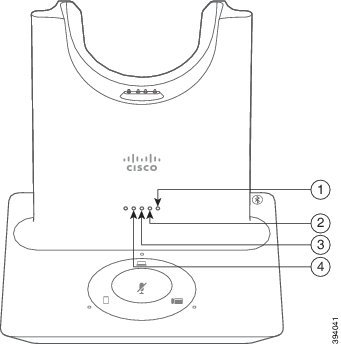
|
Numéro |
Casque |
|---|---|
|
1 |
Casque principal |
|
2 |
Casque invité n°1 |
|
3 |
Casque invité n° 2 |
|
4 |
Casque invité n°3 |
Le tableau suivant décrit le comportement des voyants lorsqu'une base est en mode de conférence.
|
État du voyant |
Statut du casque |
|---|---|
|
Le voyant est fixe |
Le casque est connecté et n'est pas en sourdine |
|
Le voyant clignote |
Le casque invité est en attente de couplage |
|
Le voyant clignote toutes les deux secondes |
Le casque est en sourdine |
|
Le voyant clignote rapidement |
Le casque ne parvient pas à se jumeler avec la base |
|
Le voyant est éteint |
Le casque est déconnecté de la base |
Les casques invités utilisent leurs propres paramètres de réglage lorsqu'ils sont en mode de conférence. Les utilisateurs peuvent couper le son et régler le volume de leurs casques sans modifier les paramètres des autres casques jumelés.
Jumeler un casque invité
Lorsque le casque invité tente de se jumeler, le casque principal ne peut pas accepter d'appels entrants tant qu'il n'accepte pas ou ne rejette pas le casque invité sur la base.
Avant de commencer
Assurez-vous que le micrologiciel de votre casque est la version 2.1 (1) ou ultérieure. Pour plus d'informations sur la mise à niveau du micrologiciel du casque, voir Mettre à niveau votre casque Cisco série 500.
| 1 |
Placez le casque invité sur la base. 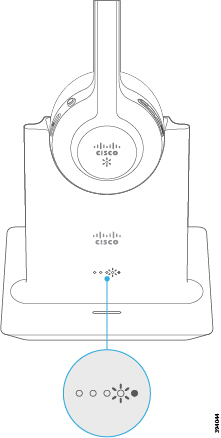 |
| 2 |
Appuyez sur Appeler 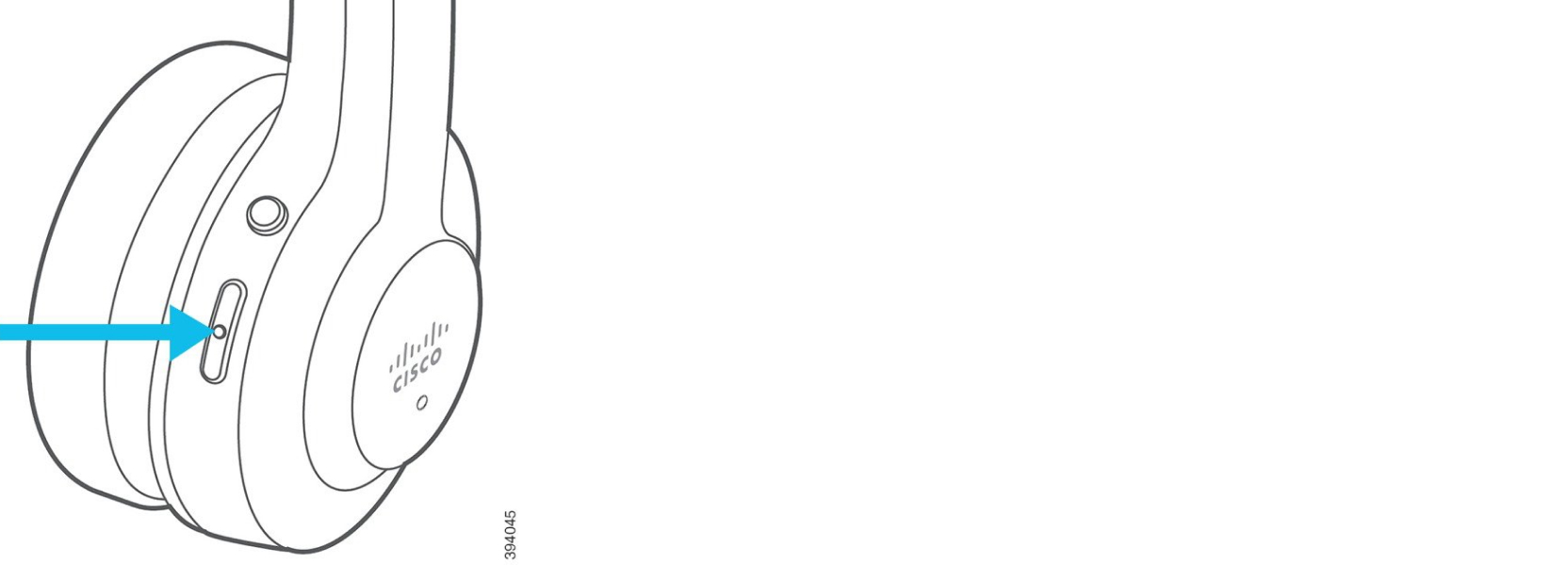 |
| 3 |
Appuyez sur le bouton Couper le son |
Découpler un casque invité
|
Effectuez l'une de ces actions.
|
Modifier le casque jumelé principal
| 1 |
Sur le nouveau casque, maintenez enfoncé Couper le son |
| 2 |
Placez le nouveau casque sur la base. Vous pouvez sauter la première étape si vous allumez et rallumez la base avec le nouveau casque sur son support. |
Découpler votre casque principal de votre base
Vous ne pouvez pas dissocier le casque principal si vous avez un appel actif ou si vous êtes en mode de conférence.
| 1 |
Sur votre nouveau casque, appuyez sur Couper le son |
| 2 |
Placez le casque sur la base. La base désigne le nouveau casque comme casque principal et se dissocie de l'ancien casque. L'ancien casque principal émet une indication de tonalité lorsqu'il se dissocie de la base. |


